Trend Micro Backup and Restore: armazenamento em nuvem gratuito para dados do Android
Com o recente aumento de tantos aplicativos on-line de backup / restauração de dados de qualidade para Android que chegaram à Google Play Store e com o próprio Google trabalhando em seu próprio armazenamento em nuvem serviço, Google Drive, tornou-se evidente que o mundo da tecnologia começou a perceber a importância de ter backup de conteúdo valioso para computadores e dispositivos móveis em um secundário armazenamento. O mais recente a se juntar a empresas como Dropbox, Box, Comodo, Bitdefender, CX, YuuWaa e vários outros grandes nomes é a Trend Micro, que acaba de anunciar sua própria solução de armazenamento em nuvem para usuários do Android. Como todos os outros serviços mencionados acima, Backup e restauração da Trend Micro fornece aos usuários espaço de armazenamento on-line gratuito (1 GB, neste caso), um atrativo e fácil de usar interface e, mais importante, uma promessa firme de manter uma abordagem descomprometida para proteger os dados privados de usuários. Atualmente, o aplicativo está na versão beta, mas já parece ser uma ferramenta valiosa para o seu Android.
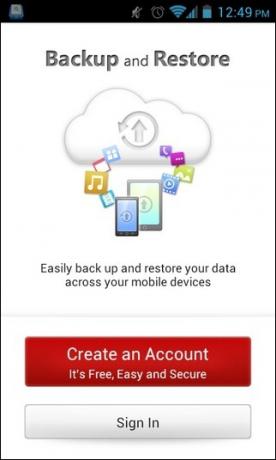
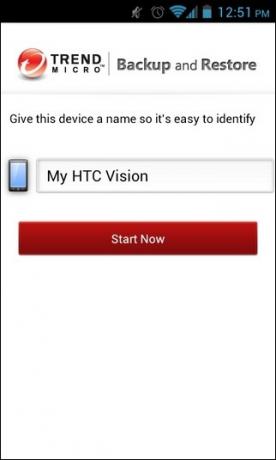
O Backup and Restore promete ser uma solução completa para todas as suas necessidades de backup de dados móveis. Seja nos seus contatos do Android, calendário, histórico de chamadas ou texto, fotos, músicas ou vídeos, o aplicativo o cobriu. No entanto, para começar, você deve fazer login no aplicativo usando um ID Trend Micro válido. Novas contas podem ser criadas gratuitamente no aplicativo.
Você não apenas pode fazer backup manualmente de todo o conteúdo desejado, mas também aproveitar o recurso de backup automático do aplicativo para fazer backup automático do conteúdo necessário em intervalos frequentes de tempo. Embora os recursos do aplicativo não sejam diferentes da maioria de seus colegas, é a interface do aplicativo que o destaca. A interface principal compreende um total de três guias principais.

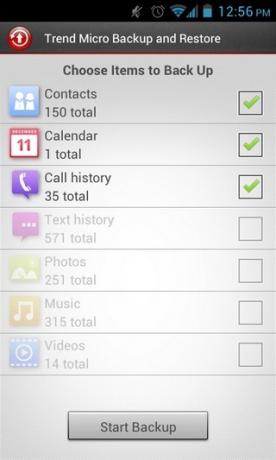
Cópia de segurança é onde você pode selecionar todo o conteúdo que deseja incluir na sua primeira / próxima instância de backup. Nesse sentido, tudo que você precisa fazer é tocar no botão de backup na parte inferior, selecionar o conteúdo que você deseja fazer backup e aguardar a conclusão do upload. Você pode criar várias instâncias de backup e o aplicativo mantém o registro de horas da sua última instância de backup. Deve-se observar aqui que o aplicativo não permite selecionar entidades individuais de dentro de uma categoria suportada. Por exemplo, se você optar por fazer backup de seus contatos, não terá o luxo de selecionar alguns contatos necessários. O mesmo acontece com seus vídeos, arquivos de música, fotos e outros itens suportados.
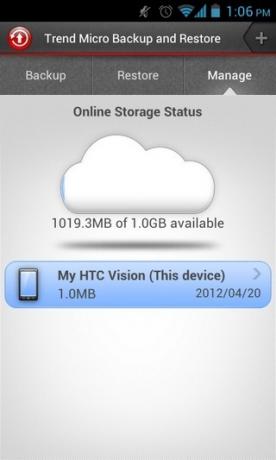
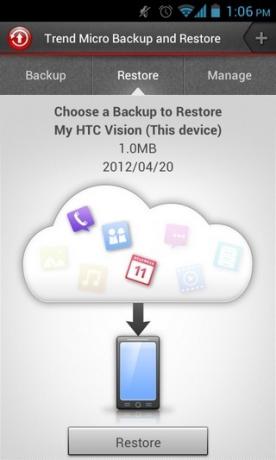
Para restaurar dados de um backup já existente, toque no Restaurar guia, selecione o pacote de backup necessário e pressione o Restaurar botão. Na tela a seguir, você pode escolher o conteúdo do pacote que deseja restaurar. o Gerir A guia lista o espaço total na nuvem que você consumiu até o momento. Ele também mostra todas as várias instâncias de backup que você criou com o aplicativo. Tocar em um nome de pacote permite exibir o conteúdo subjacente. O pacote em si pode ser excluído da mesma tela.
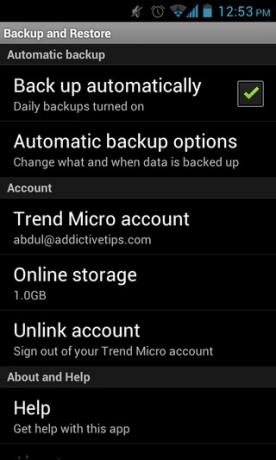

Na tela principal de configurações do aplicativo (Menu> Configurações), você pode ativar / desativar a opção de backup automático, especificar a frequência do backup de dados, definir condições de backup (por Wi-Fi apenas, enquanto o dispositivo estiver conectado, em roaming) e selecione os contatos necessários que você deseja incluir no backup processo.
Download de backup e restauração para Android
Pesquisa
Postagens Recentes
MyTextTwister For WP7: Decore suas mensagens de texto com arte ASCII
Você é um fã de arte ASCII? Nós somos também! Antigamente, as pesso...
O CopyTrans Manager é a alternativa do iTunes para o gerenciamento de música do iDevice
Um dos maiores problemas que os usuários do iPhone e iPod Touch tiv...
XCon para iOS: impeça a detecção de fuga de presos em aplicativos da App Store [Cydia]
Para usuários do iOS, há mais vantagens em ter um jailbreak do que ...


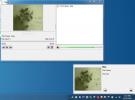
![XCon para iOS: impeça a detecção de fuga de presos em aplicativos da App Store [Cydia]](/f/b2729fb350ddc3e6fa90d6385178e7d0.jpg?width=680&height=100)